이 튜토리얼에서는 FL Studio 21의 새롭고 확장된 기능에 대해 자세히 알아보세요. 최신 버전으로 진화한 FL Studio는 워크플로우를 훨씬 더 효율적으로 만들 수 있는 수많은 개선 사항과 유용한 기능을 제공합니다. 이 가이드는 새로운 기능과 이를 사용하여 음악적 아이디어를 실현하는 방법을 더 잘 이해하는 데 도움이 될 것입니다.
주요 결과
- FL Studio Mobile이 4.1 버전으로 업데이트되었습니다.
- 이제 오디오 녹음 트랙을 더 쉽게 관리할 수 있습니다.
- 믹서의 새로운 기능은 오디오 관리를 위한 확장된 옵션을 제공합니다.
- 이제 자동화 클립을 더 쉽게 병합할 수 있습니다.
- 오디오 클립의 임베딩 및 분할 기능이 개선되었습니다.
단계별 가이드
먼저 FL Studio 21의 새로운 오디오 녹음 옵션을 살펴봅시다. F9 키를 눌러 믹서를 활성화할 수 있습니다. 이렇게 하려면 "삽입 2"로 이동합니다. 더하기 기호를 마우스 오른쪽 버튼으로 클릭하여 오디오 녹음 트랙을 만들고 활성화한 다음 회전합니다.

이제 녹음된 오디오 클립의 위치를 조정할 수 있는 옵션이 있습니다. 최신 버전에서는 녹음하는 동안 재생목록에서 클립을 직접 이동할 수 있으므로 이전보다 훨씬 쉬워졌습니다. 이렇게 하면 모든 녹음이 원하는 위치에 정확하게 배치되도록 할 수 있습니다.

또 다른 유용한 기능은 트랙 블록을 더 쉽게 복사하고 위치를 지정할 수 있는 기능입니다. CTRL 키 또는 Command 키를 누른 상태에서 선택 도구를 선택합니다. 이제 영역을 복사하여 원하는 위치에 다시 붙여넣을 수 있습니다. 이 기능은 오디오 클립과 다른 프로젝트 트리 모두에서 작동합니다.

새 트랙을 만들려면 이러한 샘플러 또는 빌딩 블록 중 하나를 재생 헤드 위로 드래그하기만 하면 됩니다. 오디오 트랙을 만들 것인지 묻는 메시지가 표시됩니다. 이를 확인하면 재생 헤드와 완벽하게 정렬된 새 오디오 클립 트랙이 만들어집니다.

FL Studio 21의 중요한 새 기능은 자동화 클립으로 작업하는 것입니다. 자동화 클립이 여러 개 있는 경우 이제 간단히 결합하여 하나의 클립으로 사용할 수 있습니다. 이렇게 하려면 클립을 더블클릭하면 클립을 오버레이하여 관리할 수 있는 메뉴로 이동합니다.

또한 자동화 클립의 표시가 개선되었습니다. 새로운 시각적 표현을 통해 필요한 정보에 더 빠르게 액세스할 수 있습니다. 이제 클릭 한 번으로 오디오 클립을 더 빠르게 분할하고 결합할 수 있는 옵션도 있습니다.
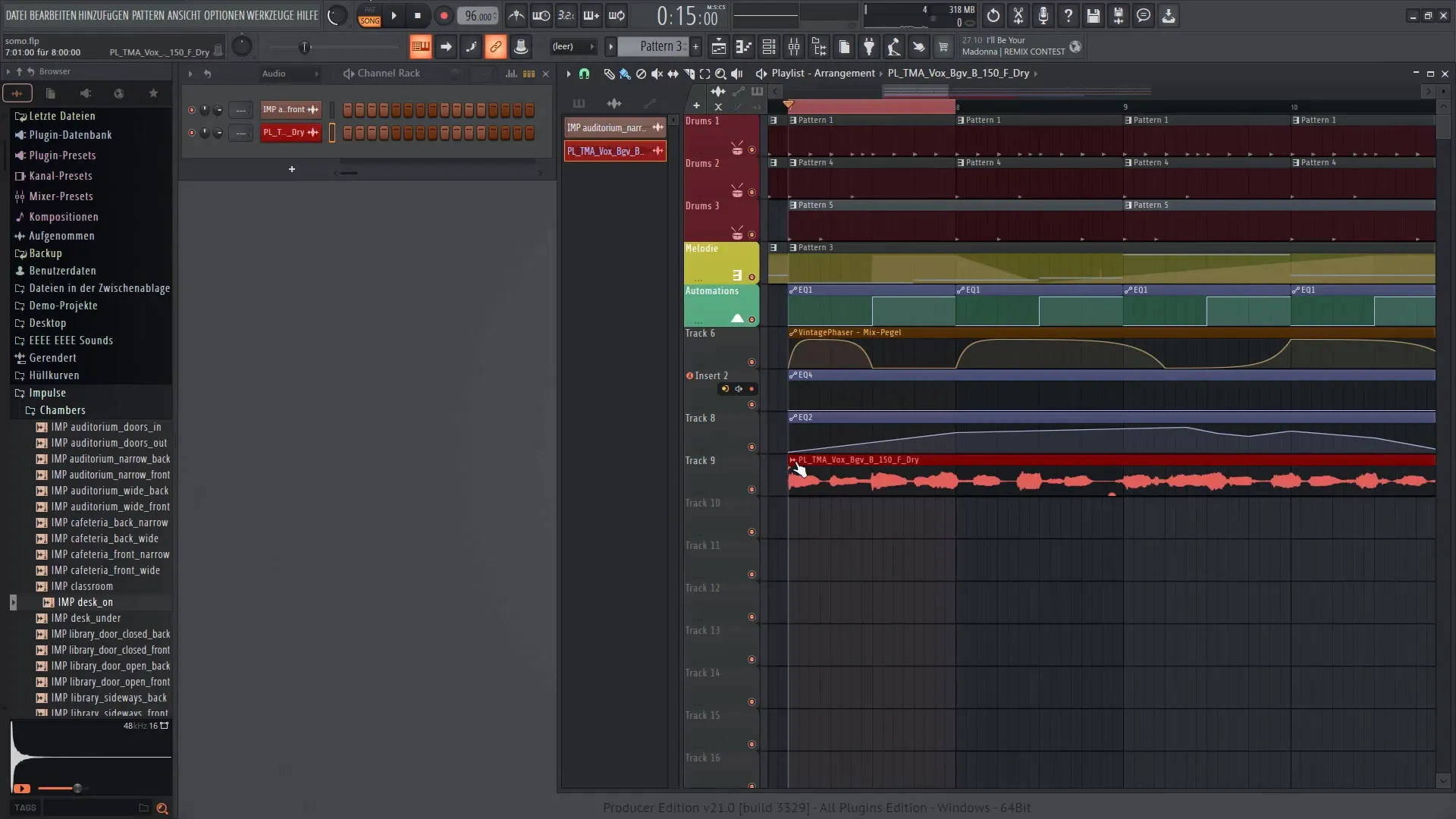
또 다른 흥미로운 점은 새로운 삭제 기능입니다. 여러 개의 트랙을 선택해 삭제하려는 경우, 이제 트랙이 최종적으로 삭제되기 전에 확인 메시지가 표시됩니다. 이를 통해 삭제되는 항목을 제어할 수 있습니다.

재생목록에서 마커를 설정해 프로젝트의 중요한 지점을 표시할 수도 있습니다. 이렇게 하면 다른 섹션 사이를 더 쉽게 탐색하고 중요한 지점을 기록할 수 있습니다. 이러한 마커는 이름을 지정하고 관리하기 쉽습니다.
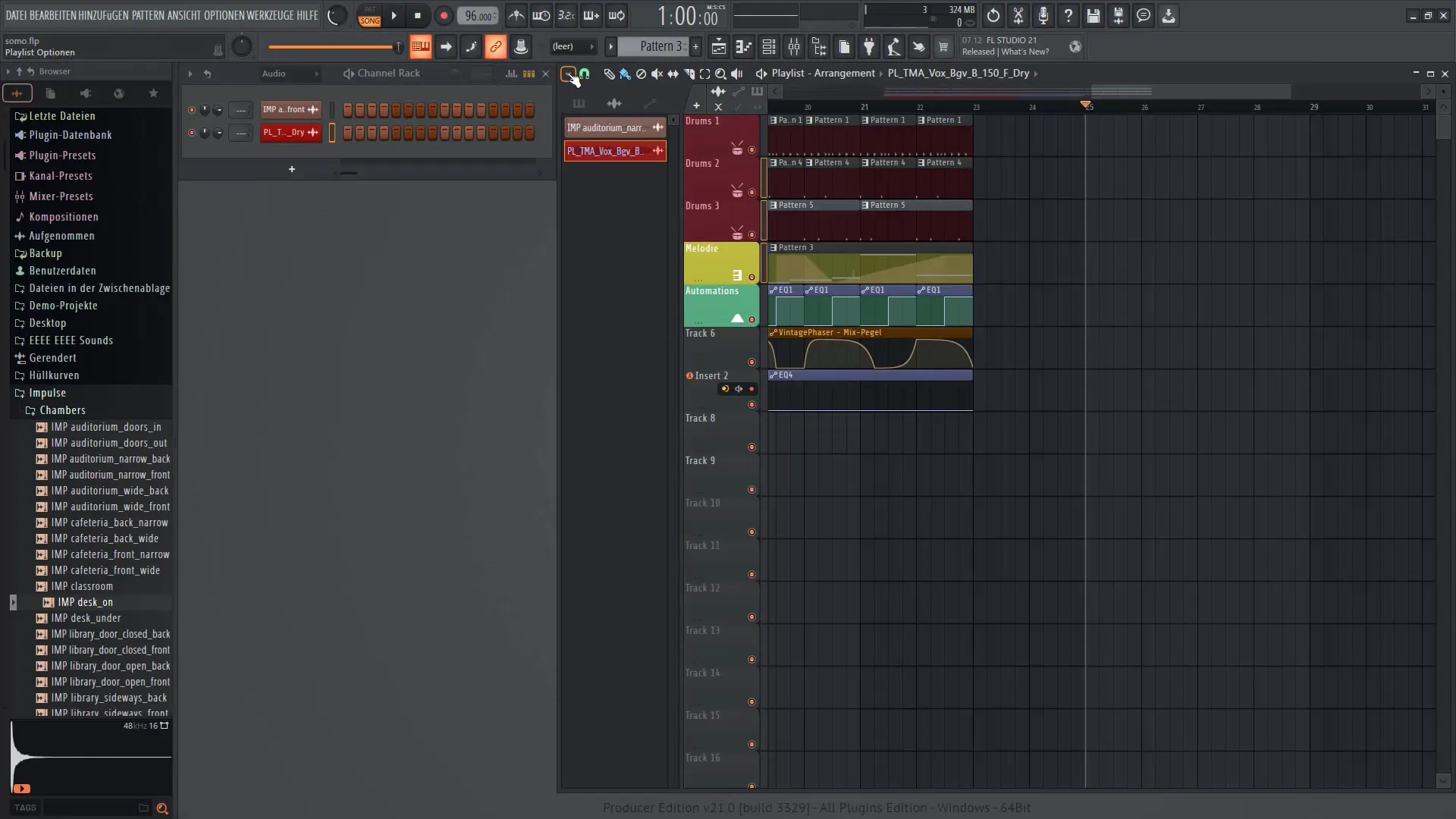
이제 F10 메뉴에서 오디오 설정을 사용자 지정할 수 있는 옵션도 있습니다. 믹서에 최대 125개의 다양한 뱅크가 있어 오디오를 유연하게 관리할 수 있어 복잡한 프로젝트에서 큰 이점을 누릴 수 있습니다.
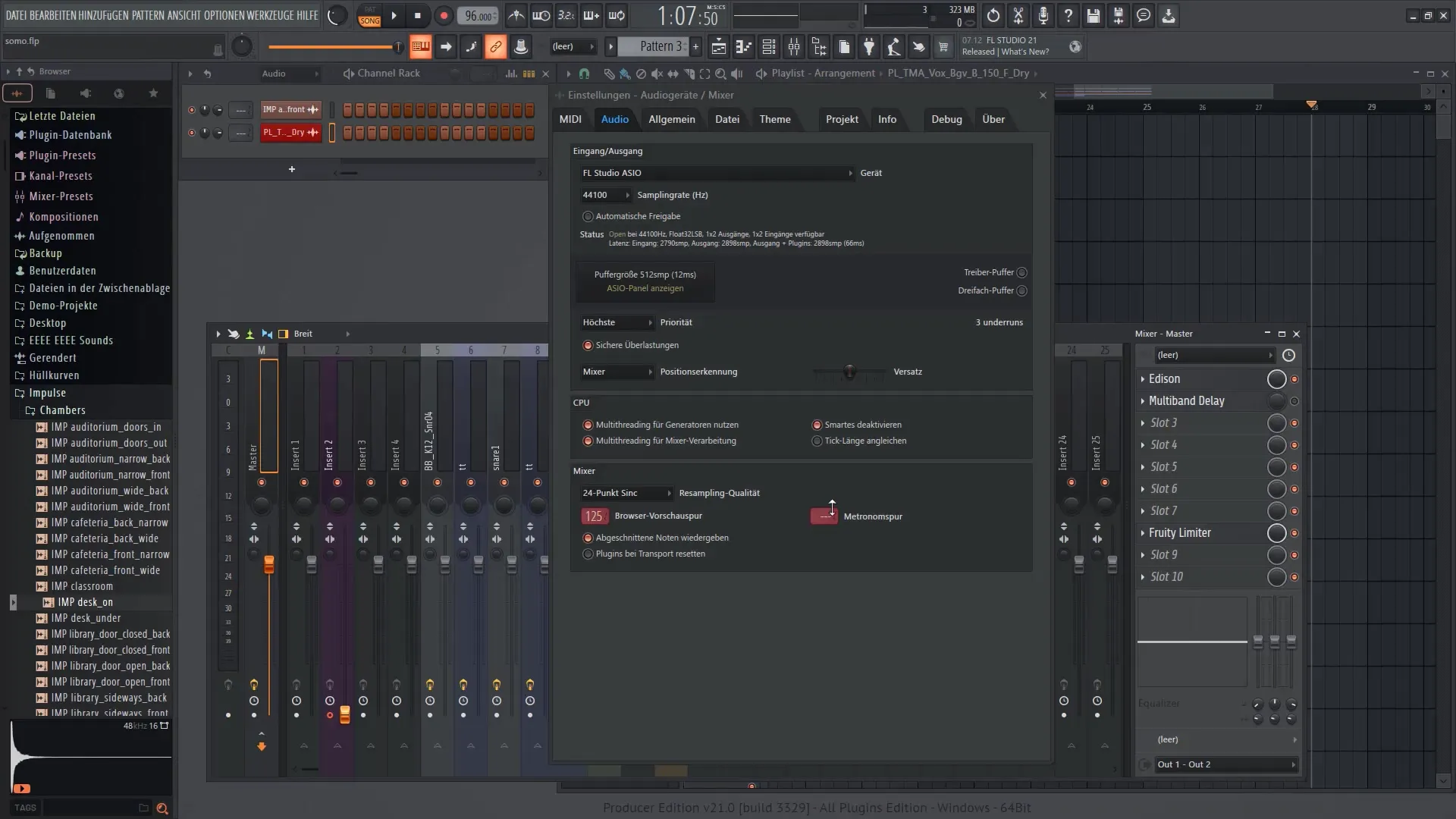
또 다른 유용한 기능은 이제 더 쉽게 액세스할 수 있는 패치 적용입니다. 이펙트나 악기를 마우스 오른쪽 버튼으로 클릭하면 컨텍스트 메뉴가 열리므로 다른 단계를 수행할 필요 없이 바로 패치 기능을 선택할 수 있습니다.
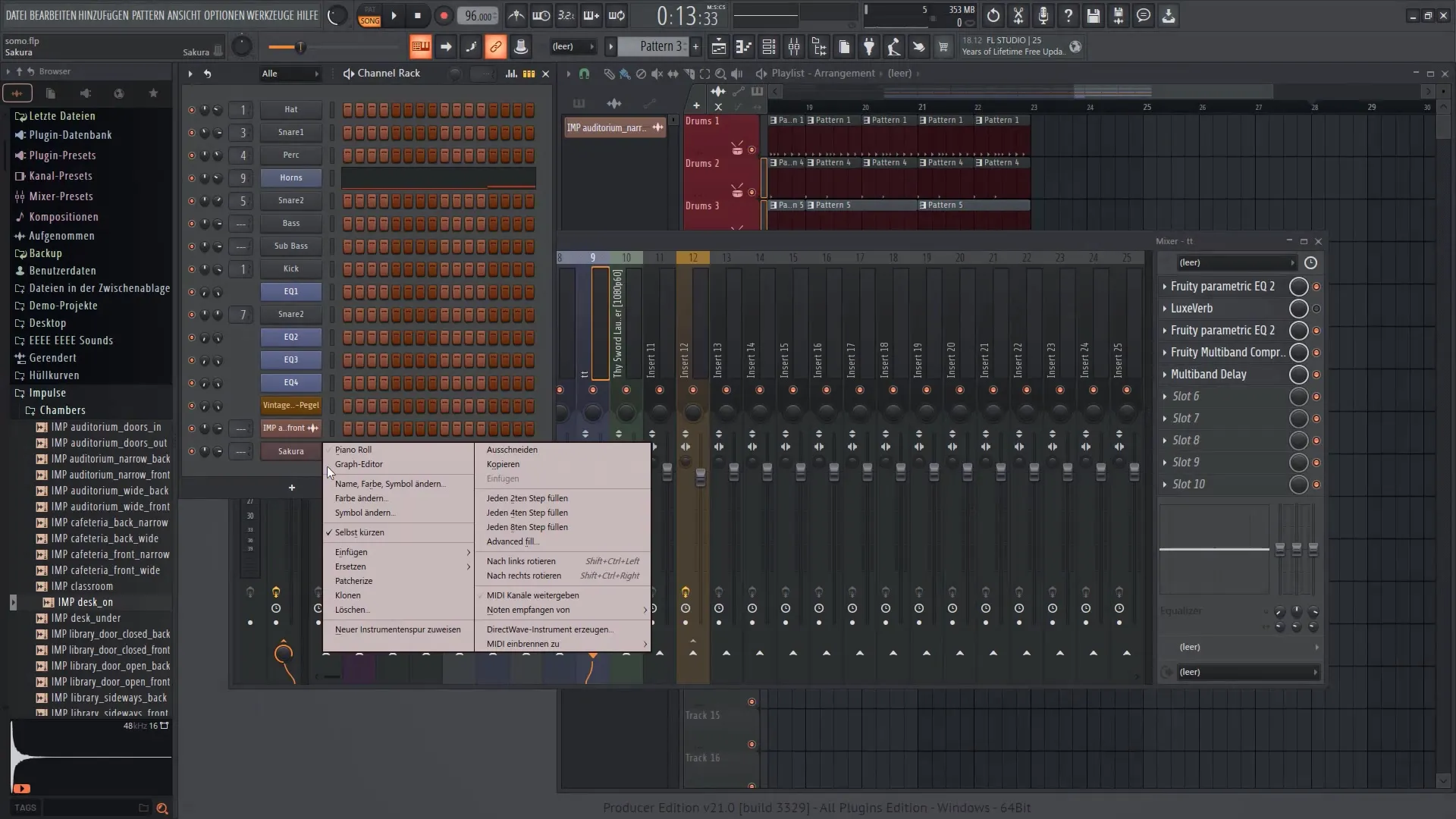
프로젝트 설정 영역에도 몇 가지 훌륭한 새 기능이 추가되었습니다. 이제 FL Studio에서 제목, 작곡가 및 기타 세부 정보를 포함해 프로젝트에 더 많은 정보를 추가할 수 있습니다. 이 기능은 "프로젝트" 탭에서 찾을 수 있으며, 모든 것을 직접 설정할 수 있습니다.
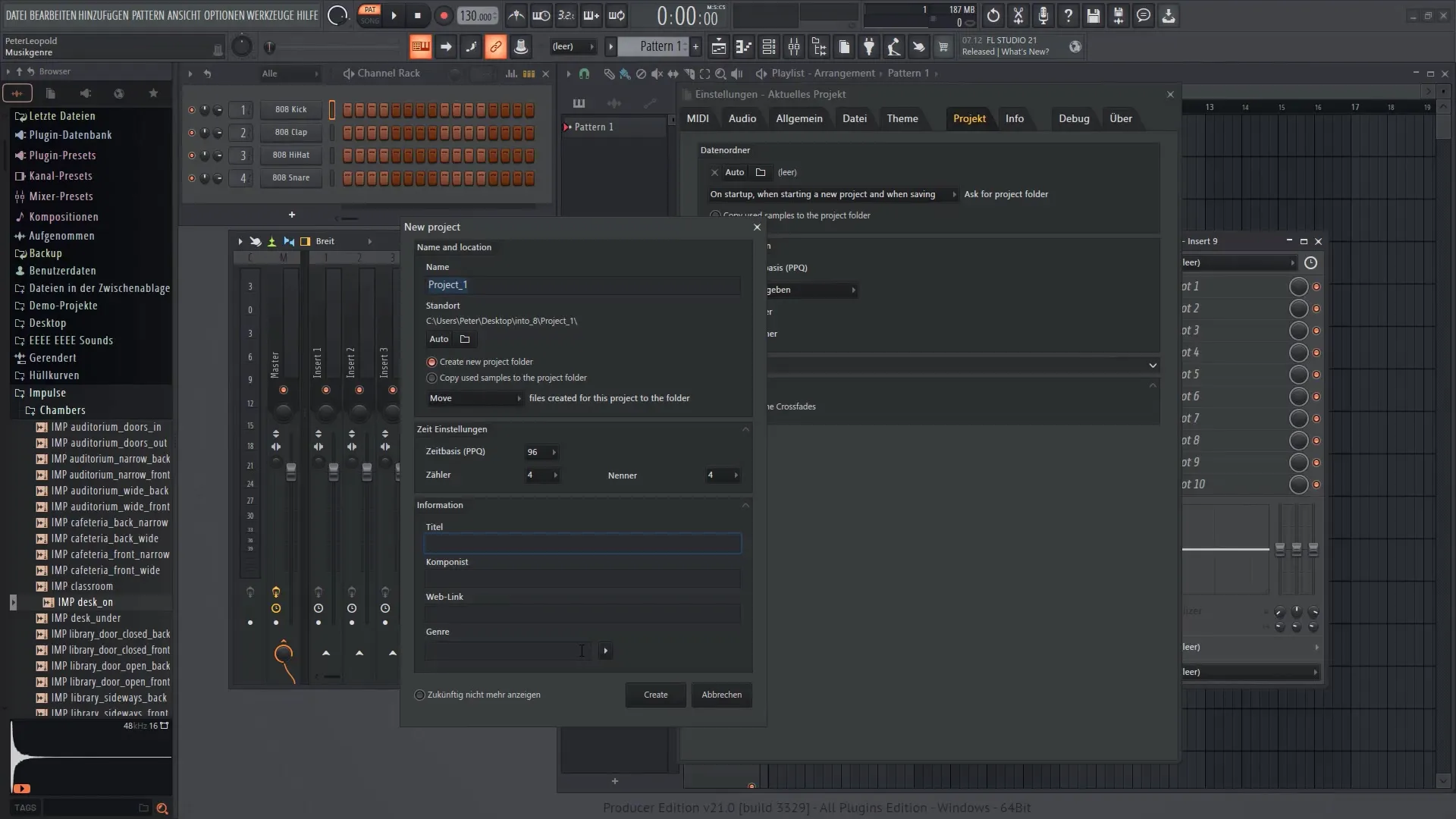
FL Studio 21은 마침내 향상된 백업 기능도 제공합니다. 이제 프로젝트의 백업이 자동으로 생성되는 빈도를 설정할 수 있으므로 작업에 큰 도움이 됩니다.
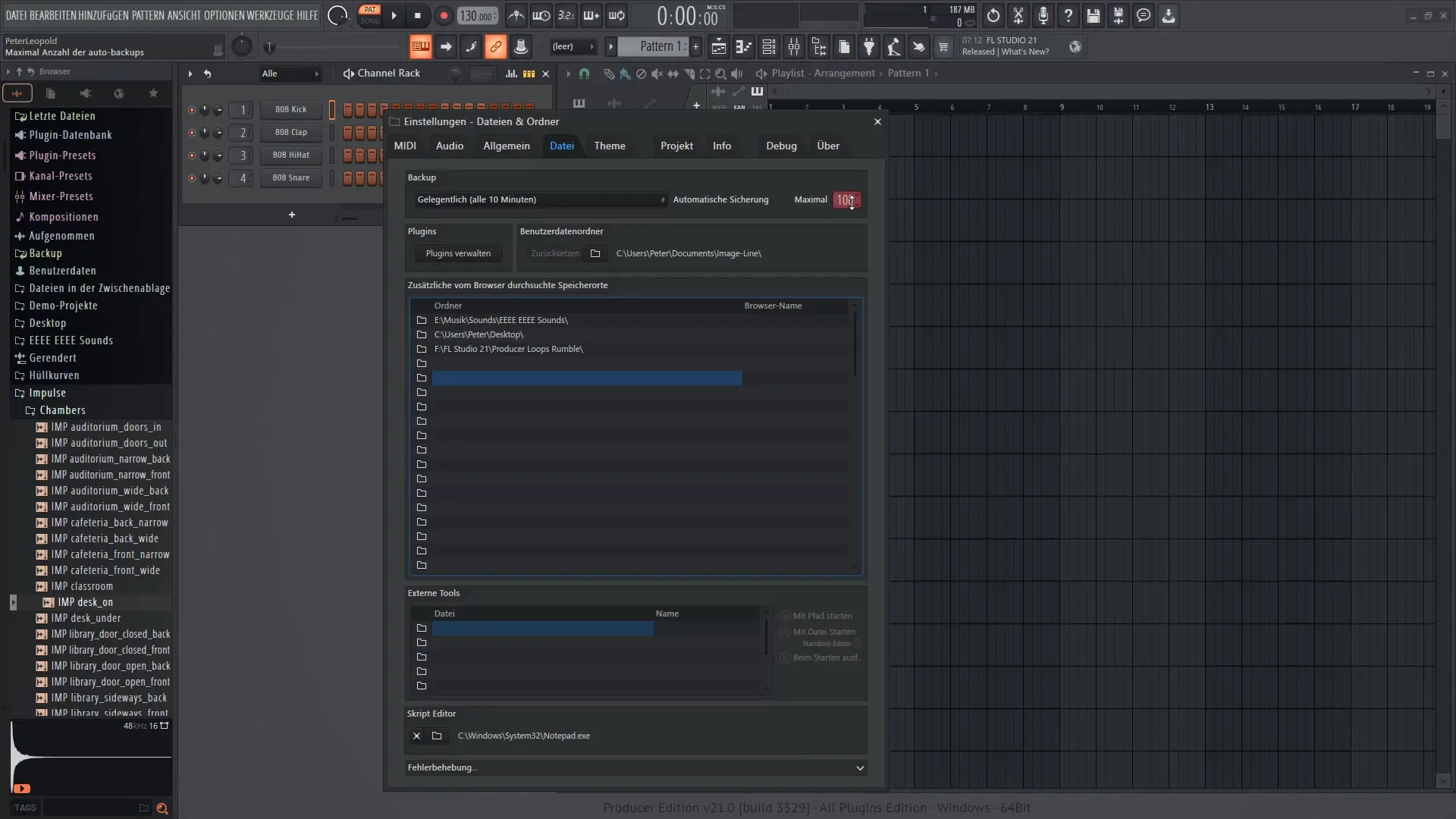
이제 실행 취소된 레코딩을 휴지통으로 간단히 옮길 수 있는 새로운 기능이 추가되었습니다. 이를 통해 제작 프로세스를 더욱 효과적으로 제어할 수 있습니다.
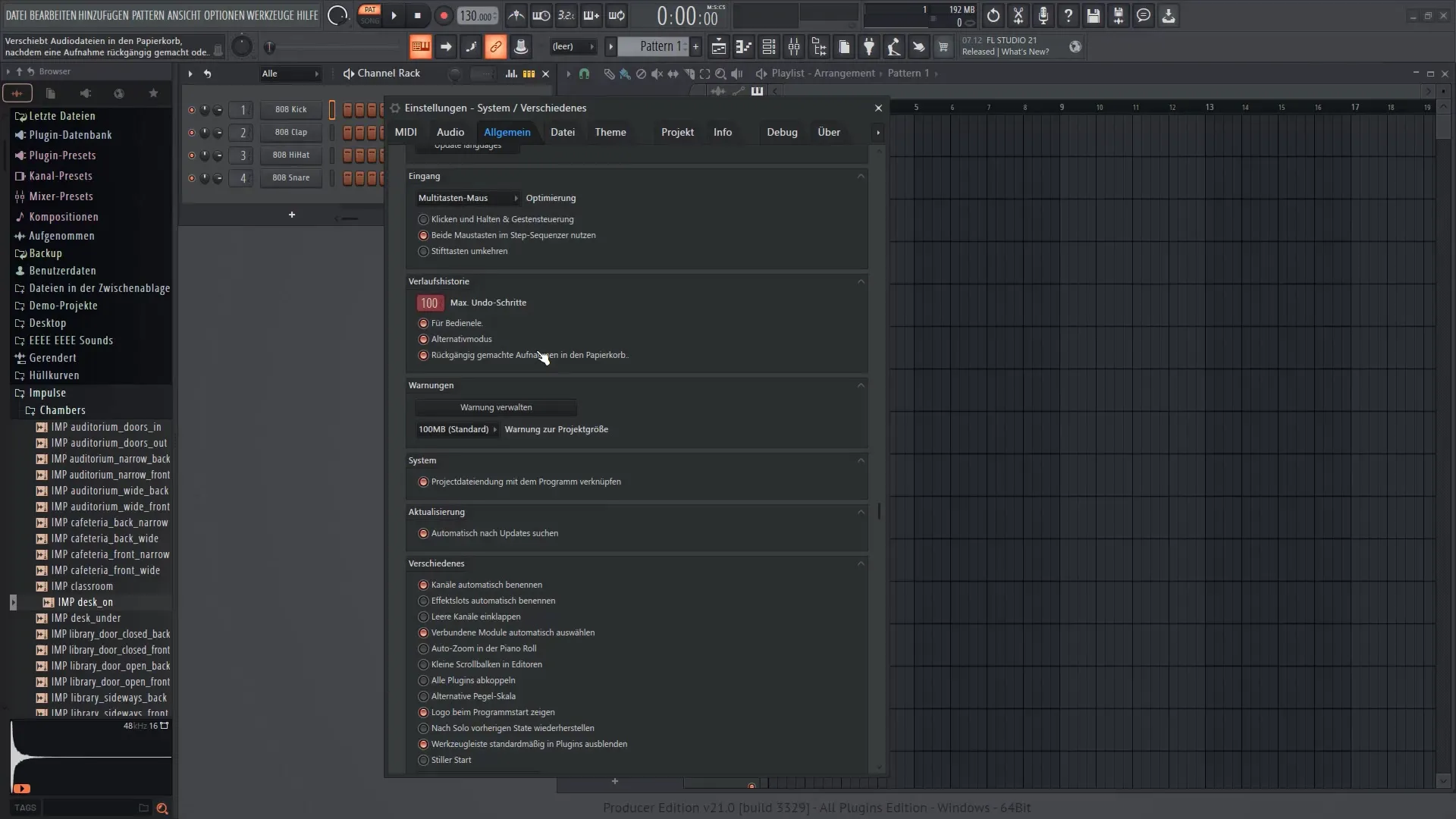
연주 환경을 개선하기 위해 터치 컨트롤러를 사용할 수 있습니다. 피아노 롤에서 연주되는 음표를 적극적으로 보여줍니다. 선택한 악기의 옥타브를 빠르게 변경할 수도 있습니다.

마지막으로 이 새로운 기능들이 얼마나 중요한지 다시 한 번 강조하고 싶습니다. FL Studio 21은 음악 프로덕션을 효율적이고 창의적으로 구성할 수 있는 다양한 가능성을 제공합니다. 이 도구를 사용하여 사운드 디자인을 더욱 발전시키고 음악적 아이디어를 자유롭게 표현해 보세요.
요약
FL Studio 21에는 워크플로우를 지원하는 유용한 새 기능이 다수 포함되어 있습니다. 여기에는 향상된 오디오 처리, 간단한 자동화 및 새로운 프로젝트 관리 기능이 포함됩니다. 이러한 도구에 익숙해지면 창의력을 더욱 잘 표현할 수 있습니다.
자주 묻는 질문
FL Studio 21에서 믹서를 열려면 어떻게 하나요?F9 키를 눌러 믹서를 활성화하기만 하면 됩니다.
한 번에 여러 트랙을 삭제할 수 있나요?예, 원하는 트랙을 선택하고 마우스 오른쪽 버튼을 클릭한 다음 "삭제"를 선택합니다. 확인 메시지가 나타납니다.
이제 프로젝트를 더 쉽게 관리할 수 있나요?예, 이제 프로젝트에 더 많은 정보를 추가하고 파일을 더 효과적으로 저장할 수 있습니다.
FL Studio 21의 새로운 자동화는 어떻게 작동하나요?자동화 클립을 결합하고 쉽게 관리하여 전체 구조를 만들 수 있습니다.
이제 오디오 클립을 더 쉽게 분할할 수 있나요?예, 마우스 오른쪽 버튼 클릭만으로 오디오 클립을 분할하고 새 클립으로 계속 작업할 수 있습니다.


